环景:
FusionAccess 8.0.1
FusionCompute8.0.1
问题描述:
华为桌面云虚拟机如何安装Ubuntu 20.04.3-live-server
解决方案:
一.官方下载Ubuntu 20.04.3-live-server.iso文件,上传桌面云存储
二.桌面云新建一台linux虚拟机配置4核8G 500G
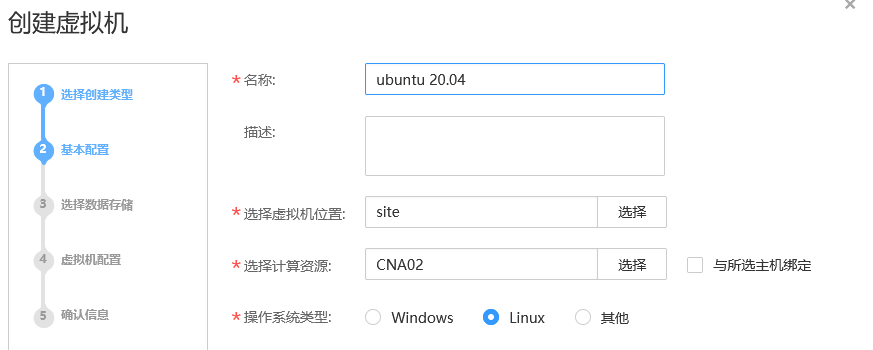
三.开机挂载安装iso文件,重启虚拟机准备安装Ubuntu 20.04
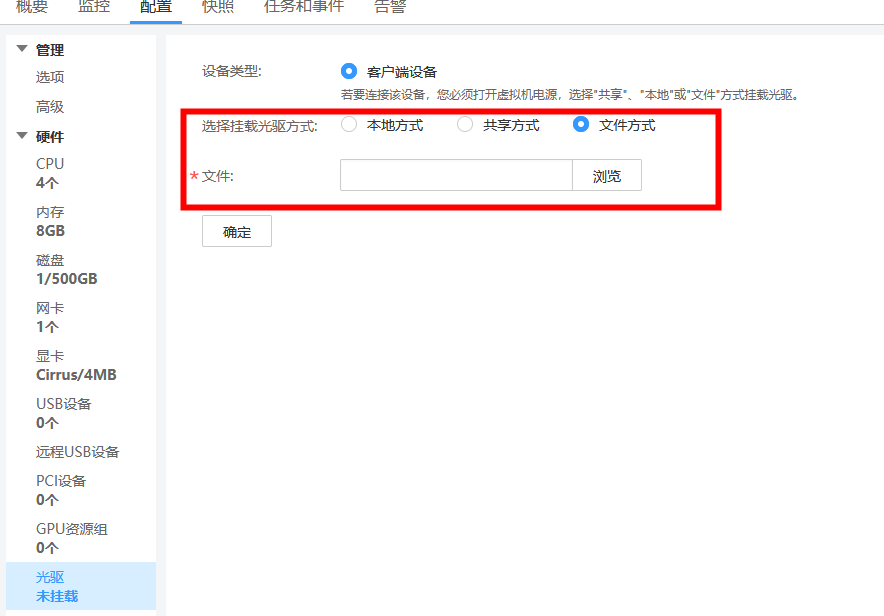
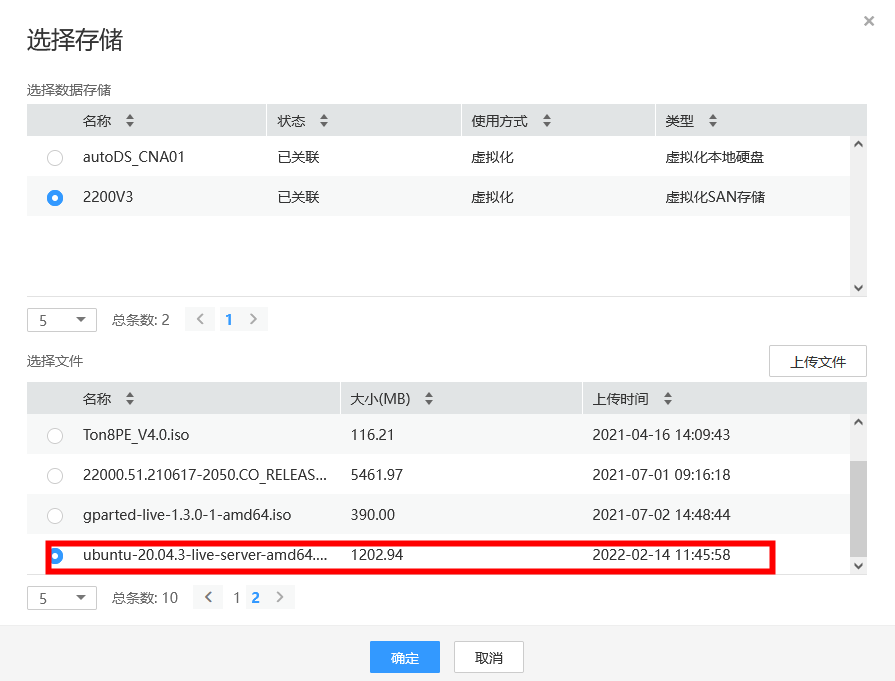
四.安装Ubuntu
1.短暂出现如下只显示logo的图形界面,默认不操作
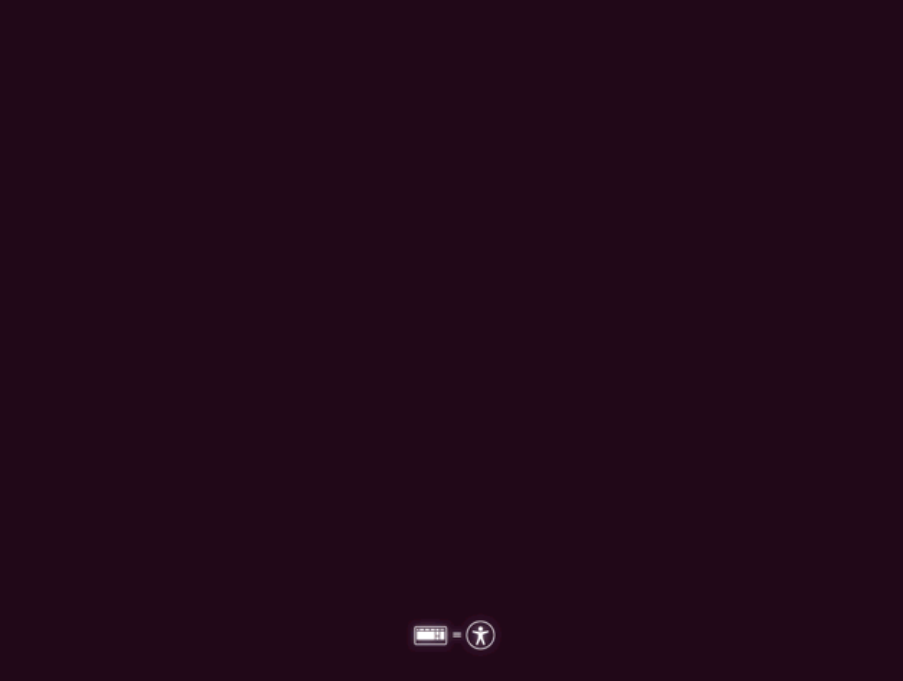
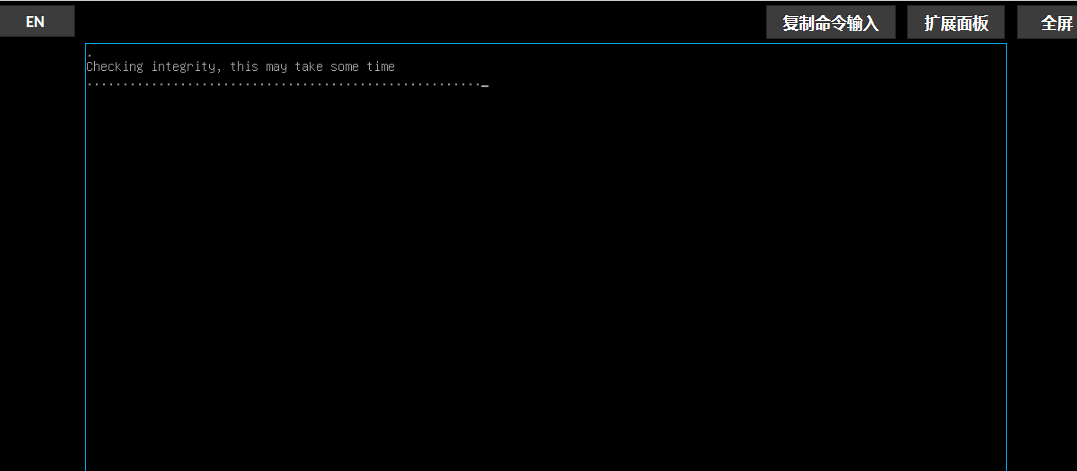
2.选择语言
片刻后进入下面语言选择界面,回车
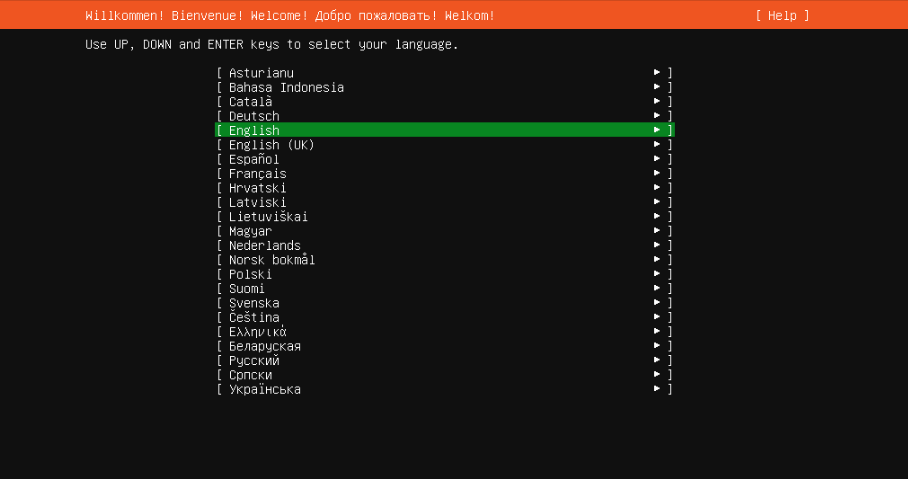
3.配置键盘
默认回车
 4.配置网络
4.配置网络
我是自动dhcp
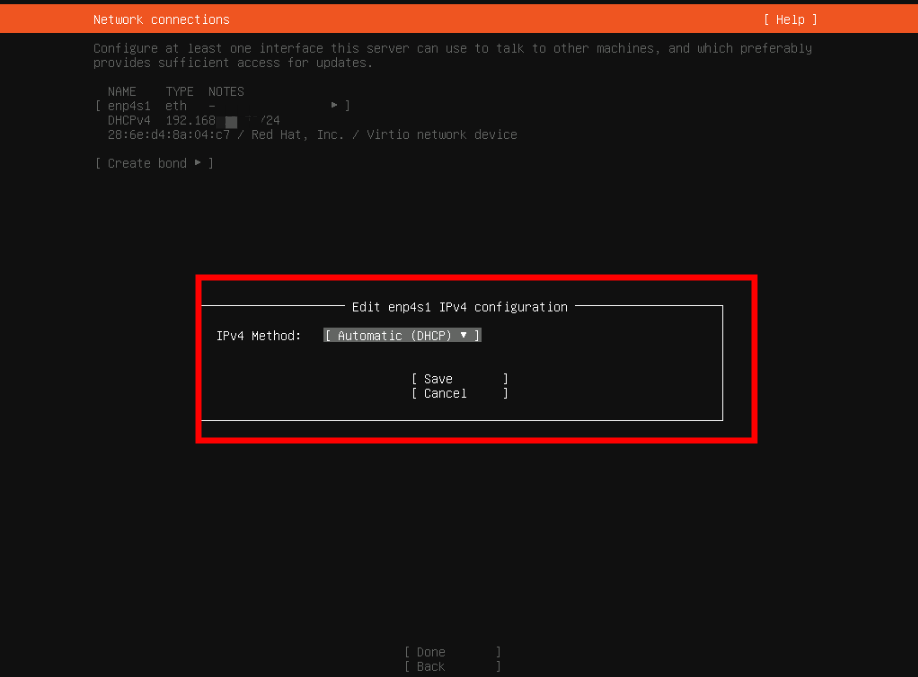
5.配置代理
默认回车
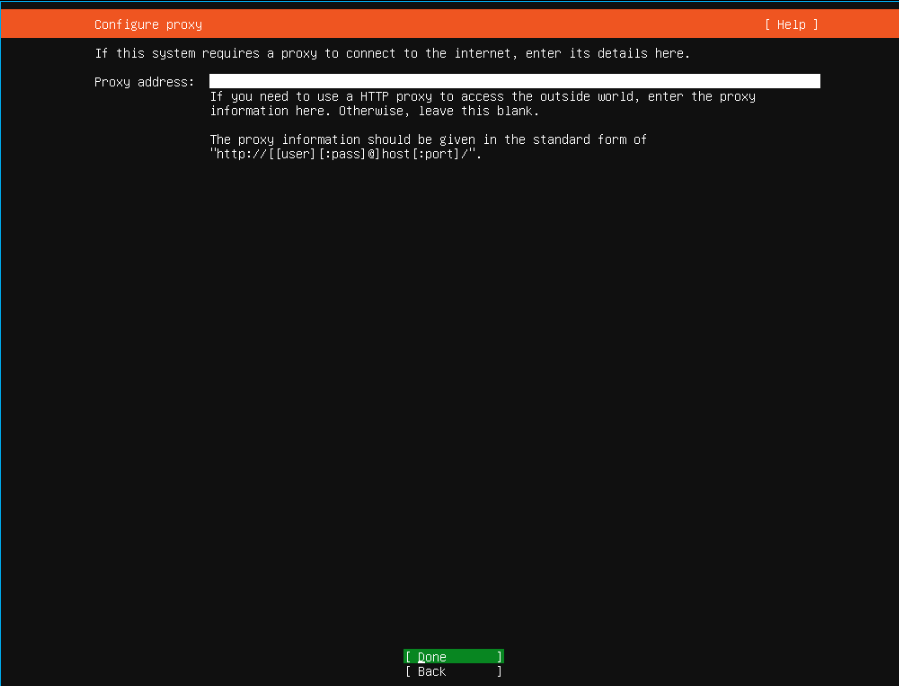 6.配置软件镜像源
6.配置软件镜像源
默认,也可使用阿里自行设置
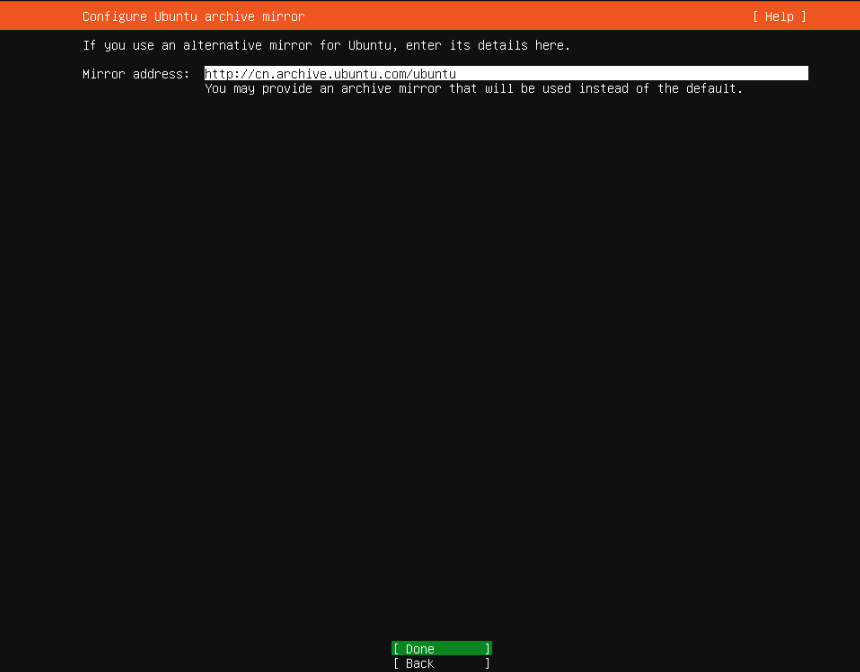
7.安装可用更新
继续暂不安装
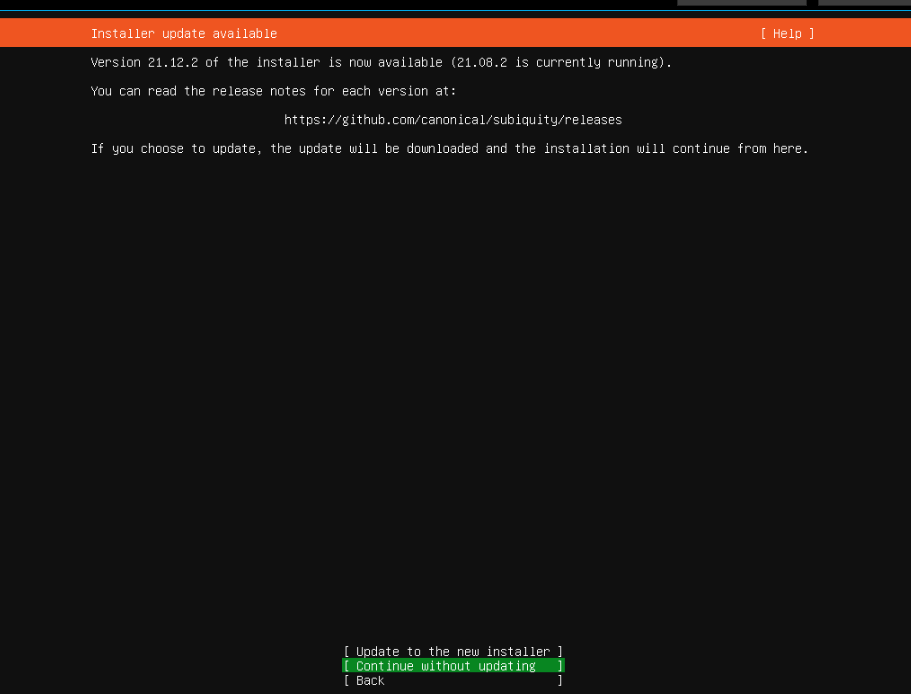 8.引导存储配置
8.引导存储配置
默认的使用整块磁盘自动分区,并使用LVM
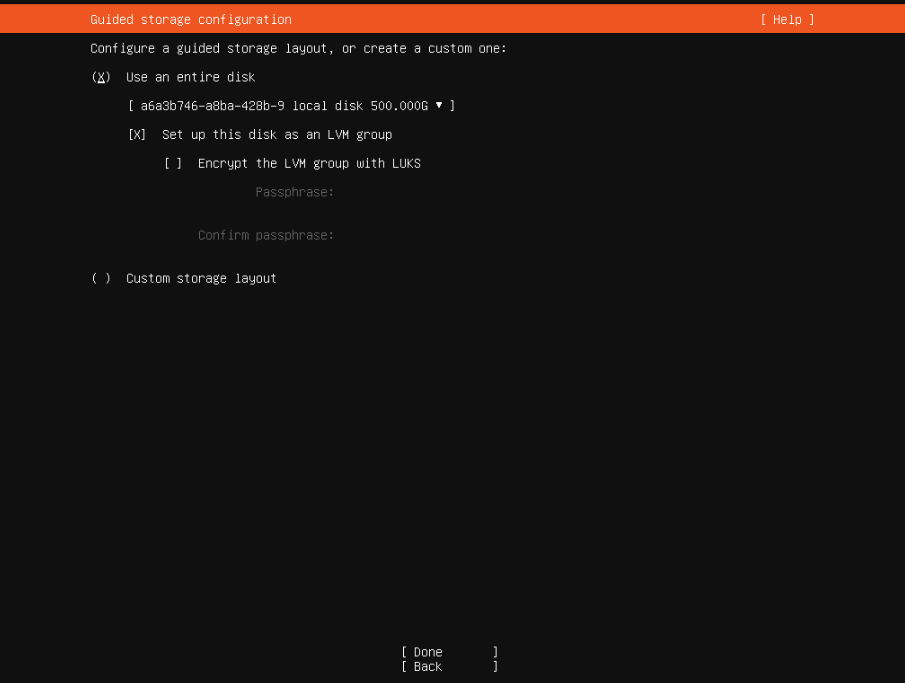
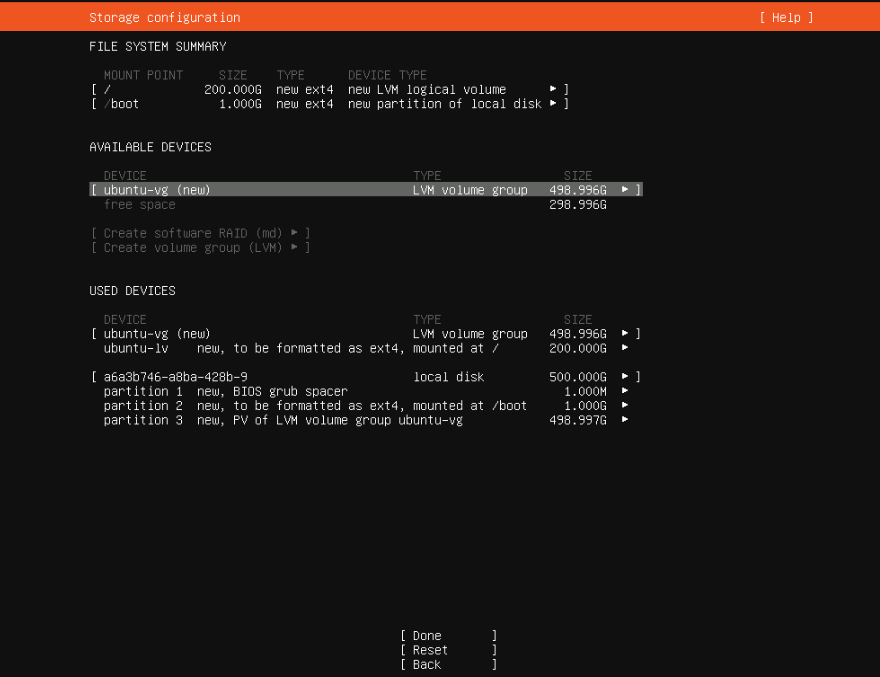 提示确认是否继续,继续后会格式磁盘数据
提示确认是否继续,继续后会格式磁盘数据
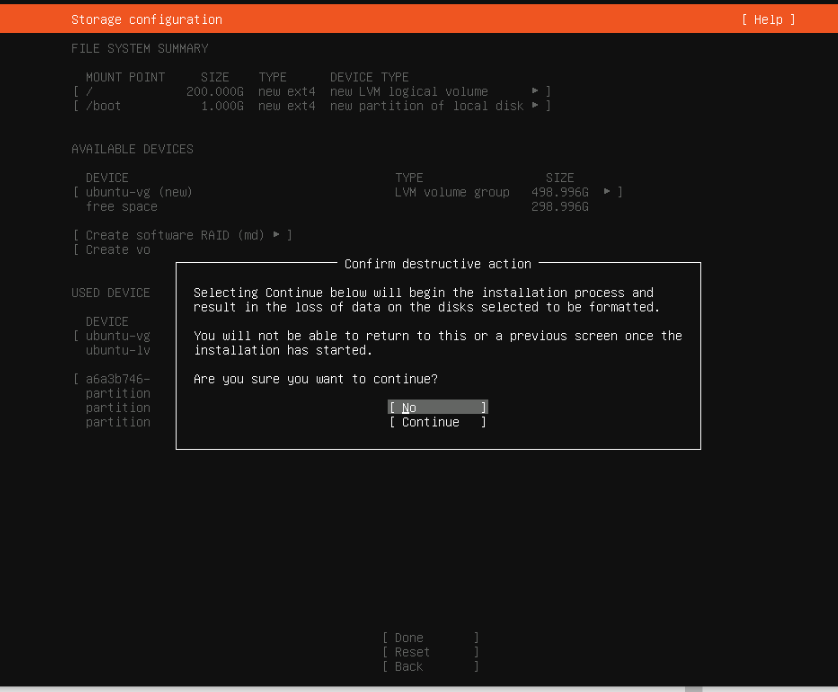 9.设置账户
9.设置账户
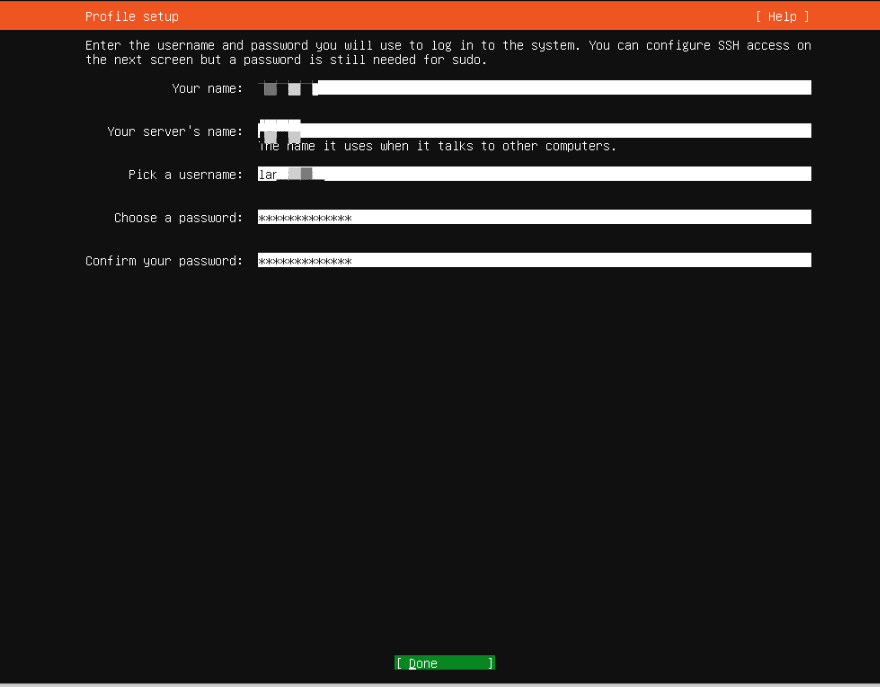 10.SSH设置
10.SSH设置
按空格键勾选图中的小方框内为小叉子,然后按↓箭头选择Done
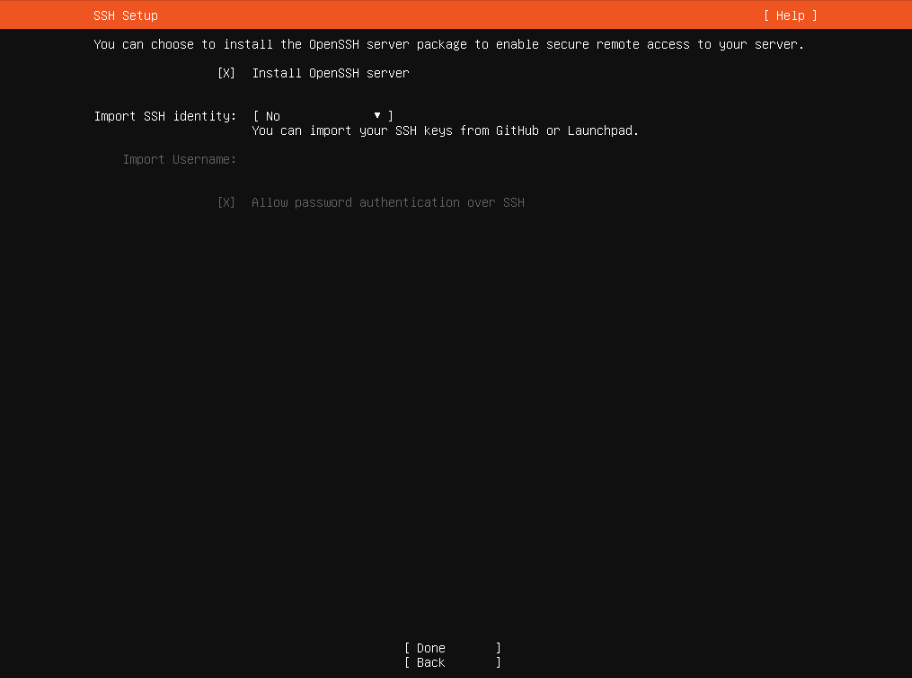 11.特色服务器快照
11.特色服务器快照
一个也不选,直接移动到最后,选择Done

12.安装系统
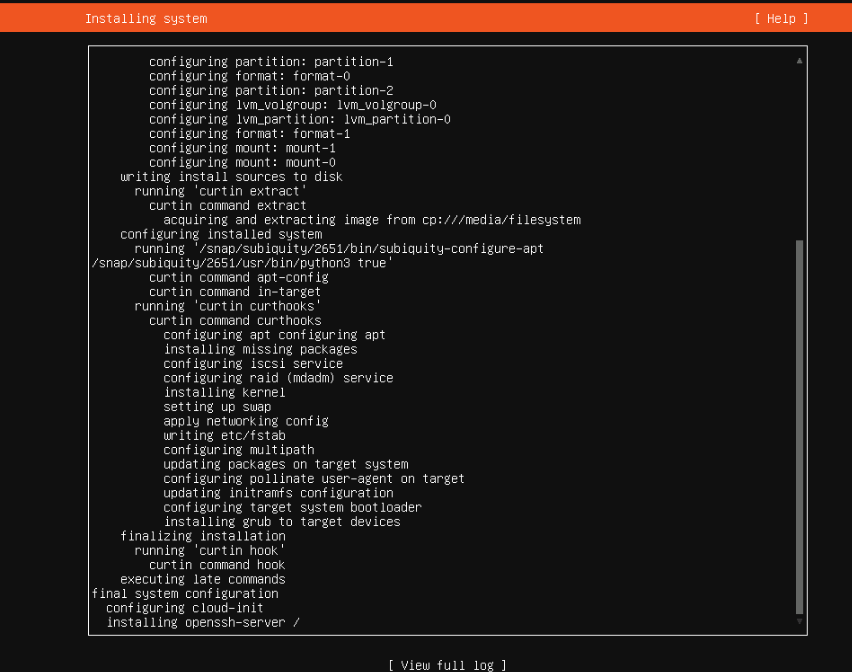
安装完成,重启
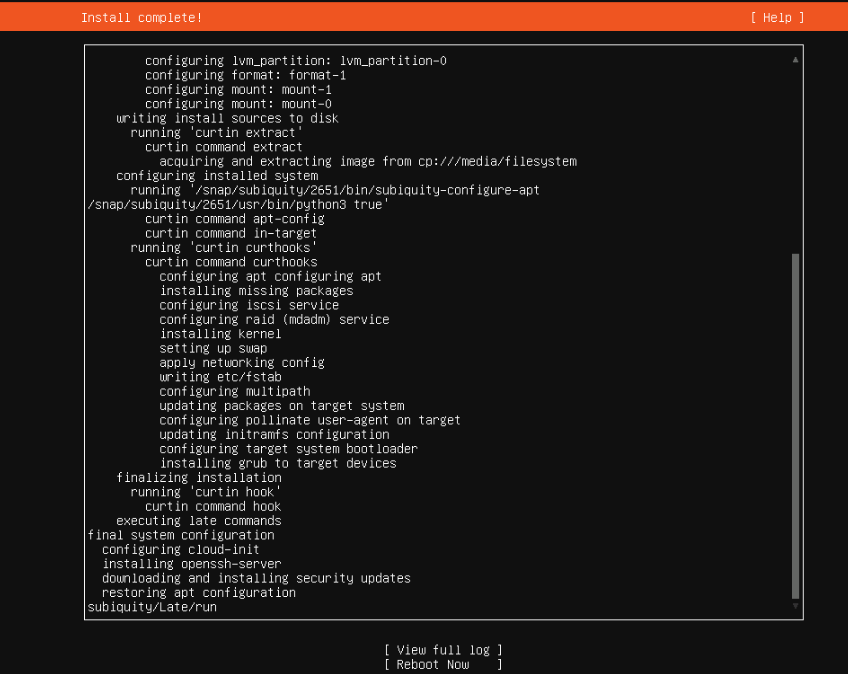 五.卸载光驱重启系统
五.卸载光驱重启系统

六.配置系统
1.更改root密码
登录之前安装系统时创建的用户,更改root密码
sudo passwd root
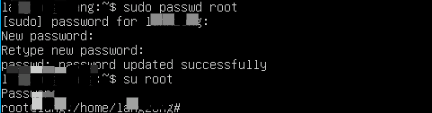
2.修改ssh默认端口
vim /etc/ssh/sshd_config
port 45545
重启ssh服务
service ssh restart
查看shh状态
systemctl status ssh.service
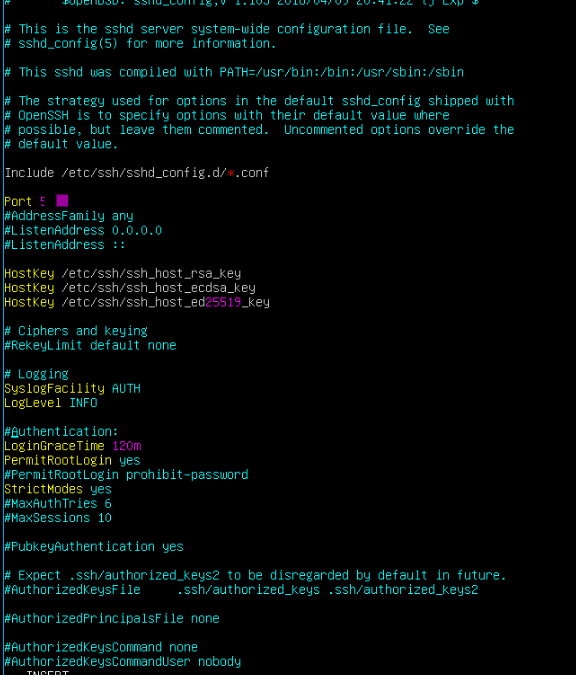 3.重启
3.重启
测试连接,完成










